
发布时间:2022-09-22 09: 25: 58
品牌型号:HP
系统:Win10
软件版本:GoldWave 6.57
想要把一些歌曲进行合成处理然后添加到视频中,这就需要借助音频剪辑软件来完成,简单易操作的音频软件有哪些,怎么将音乐剪辑到视频里,我们一起来了解下。
一、简单易操作的音频剪辑软件
今天给大家分享一些好用的音频剪辑软件,各个剪辑功能丰富,而且操作简单,不管你是新手还是专业的制作人员,都能找到合适的。
1.Wave Editor
一款较为简单的音频剪辑软件,支持多种音频的剪辑,有音频裁剪、调整长度、调整音高、淡入淡出等功能,上传音频文件之后就可以进行编辑操作,对于新手来说,日常做一些音频剪辑完全够用了。
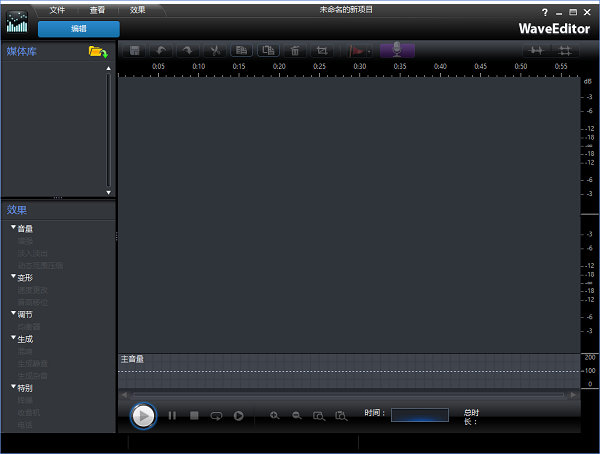
2.Audacity
一款开源音频编辑软件,页面设计简洁,有音频编辑、音频录制功能,还支持使用多种插件,只需要将音乐素材导入软件就可以进行剪辑,不过功能方面来说稍有欠缺,如果对音频质量有较高要求的话可以考虑推荐的第三款软件。

3.GoldWave
一款功能丰富的音频编辑软件,支持多种音频格式转换,除此之外还有音频剪切、提取、合并、录制、降噪等功能,如果音乐素材过多的话,还可以通过GoldWave的批量处理功能进行操作,只需要将待处理的音频素材依次添加至列表中,进行全部保存就可以了,简单快捷,不需要一个一个的上传处理。
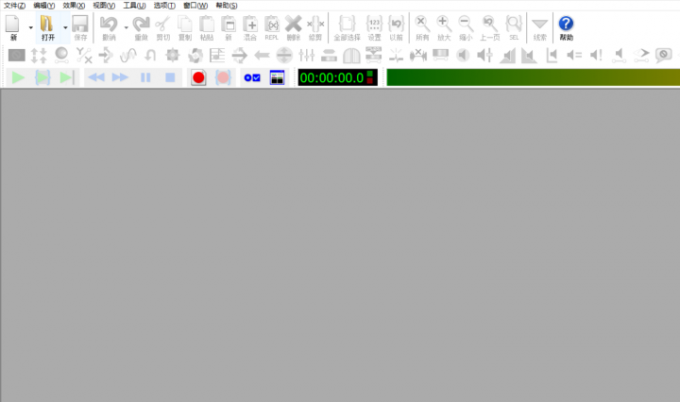
与前两款音频软件相比,该软件的界面更为简洁,功能一目了然,对于初学者来说更容易上手,对于专业制作人员来说功能更全面。
二、怎么将音乐剪辑到视频里
有时候我们制作好视频之后,需要给视频内容添加一段背景音乐烘托氛围,在这里我就通过goldwave音频剪辑软件,带大家了解一下怎么将音乐剪辑到视频里。
1.首先打开goldwave软件,点击工具栏中的【打开】按钮,选择导入的音频文件。也可以点击红色按钮进行声音录制。
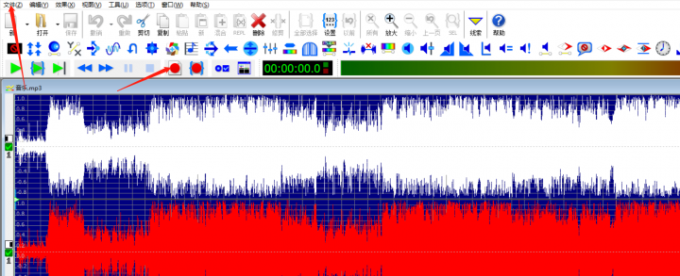
2.文件导入之后将会自动打开,我们可以看到它是以波形图的形态出现的,白色部分和红色部分分为代表的是左声道、右声道,如果用户想要音频与音乐分层的话,可以鼠标右击找到【选择频道】,进行频道选择,如下图则表示只能听到左轨声音,将右轨静音。

3、然后找到需要截取的音乐部分,拖动鼠标框选出来进行复制。
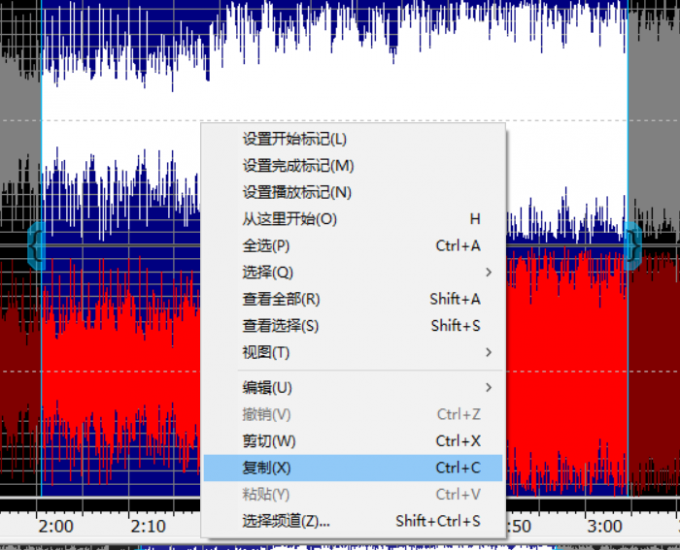
4、点击工具栏中的【新建】,将刚才复制到剪贴板上的素材粘贴到新建的空白音轨文件上面,再进行另存为导出即可。
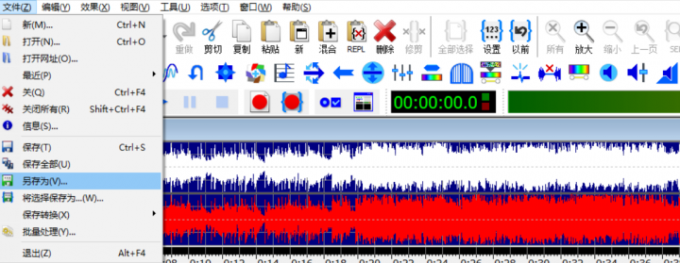
5、最后再将剪辑好的音乐及视频依次导入至视频剪辑软件中,进行保存导出就可以了。
三、音频软件怎么降噪
为了得到更好的声音效果,在进行剪辑的时候,我们需要对音乐素材进行降噪处理,通过goldwave软件如何给音频降噪,我们一起来看具体的操作步骤。
1、将想要编辑的音频素材导入软件之后,截取出含噪音的音乐部分,然后点击工具栏中的“效果”——“过滤”——“降噪”按钮。
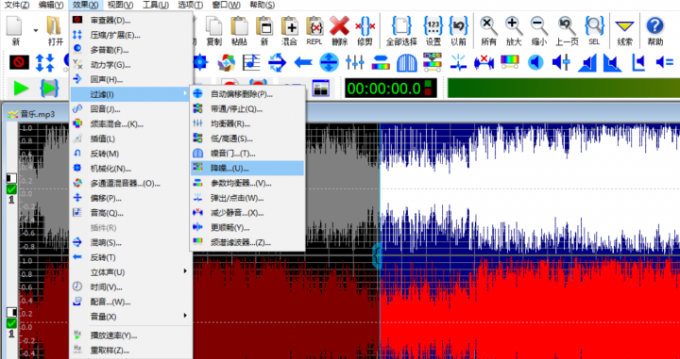
2.在弹出的降噪面板中,我们可以看到关于降噪相关的设置,在预设部分进行效果选择,大家可以点击旁边的绿色箭头按钮进行试听播放,试听满意的话,点击“ok”即可。

3、如果感觉“初始噪音”降噪效果不是很明显的话,可以选择“很轻的嘶嘶声”、“减少嗡嗡声”等等,直至效果满意即可。
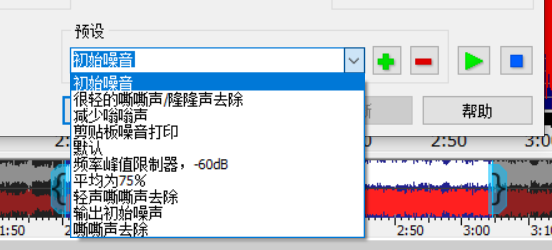
4、最后音频降噪处理完成之后,点击菜单栏中的文件——另存为进行保存即可。
关于简单易操作的音频剪辑软件,怎么将音乐剪辑到视频里的内容就介绍到这里了,如果操作方法很简单,你学会了吗,想要了解更多关于音频剪辑的知识,可以登录GoldWave中文官网。
展开阅读全文
︾